Thủ Thuật
Hàm NETWORKDAYS – Hàm trả về số ngày làm việc trọn vẹn giữa 2 ngày trong Excel
Bài viết dưới đây giới thiệu tới các bạn hàm NETWORKDAYS – 1 trong số những hàm nằm trong nhóm hàm ngày tháng và thời gian rất được ưa dùng trong Excel.

Mô tả: Hàm trả về số ngày làm việc trọng vẹn tính giữa 2 ngày cụ thể. Ngày làm việc không bao gồm ngày cuối tuần và ngày lễ đã xác định.
Cú pháp: NETWORKDAYS(start_date, end_date, [holidays])
Trong đó:
– start_date: Ngày bắt đầu để tính số ngày làm việc, là tham số bắt buộc.
– end_date: Ngày kết thúc để tính số ngày làm việc, là tham số bắt buộc.
– holidays: Ngày nghỉ cần loại trừ ra khỏi ngày làm việc, những ngày này thường không nằm trong danh sách cố định, là tham số tùy chọn.
Chú ý:
– Excel lưu trữ ngày tháng dưới dạng số sê – ri để thuận lợi cho quá trình tính toán.
– Nếu bất kì đối số nào của hàm không hợp lệ -> hàm trả về giá trị lỗi #VALUE!
Ví dụ:
Tính tổng số ngày làm việc của những giá trị sau:
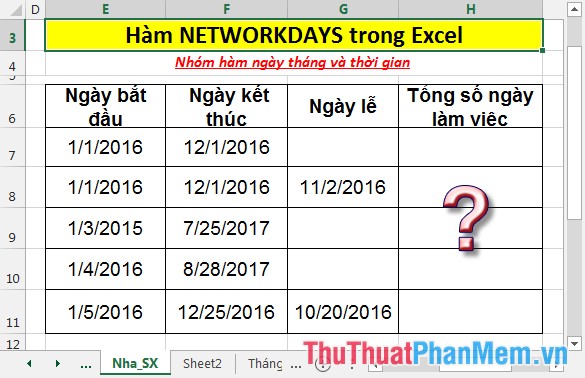
– Tại ô cần tính tổng số ngày làm việc nhập công thức: =NETWORKDAYS(E7,F7,G7).
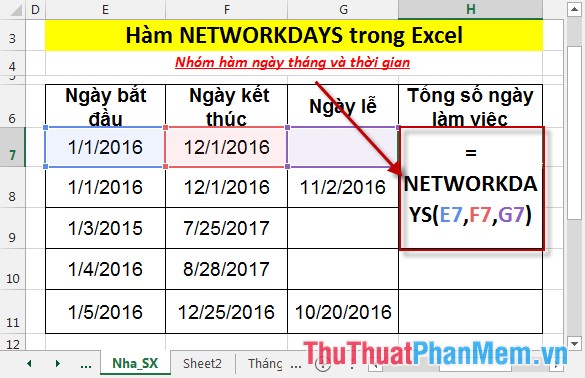
– Nhấn Enter -> tổng số ngày làm việc là:
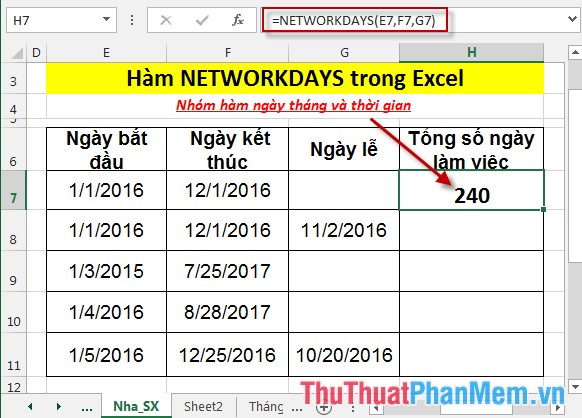
– Tương tự sao chép công thức cho các giá còn lại được kết quả:
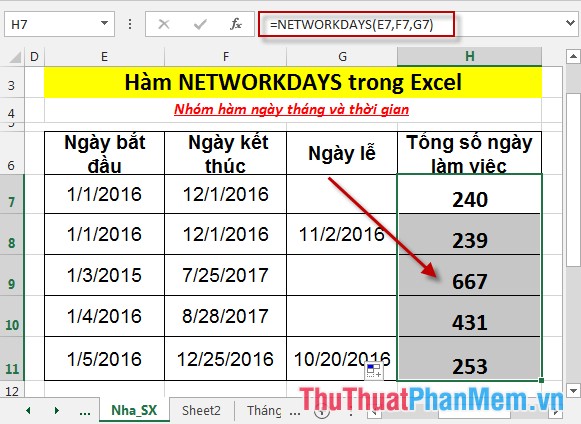
Ở đây với cùng ngày bắt đầu và ngày kết thúc nhưng có thểm ngày nghỉ 11/2/2016 là ngày nghỉ ngoài công ty cho nghỉ nên số ngày làm việc giảm đi 1.
Trên đây là hướng dẫn và một số ví dụ cụ thể khi làm việc với hàm NETWORKDAYS trong Excel.
Chúc các bạn thành công!
Nguồn tham khảo từ Internet
Bài viết cùng chủ đề:
-
Cách viết căn bậc 2 trong Word
-
Cách đánh dấu tích trong Word
-
Cách thu hồi thư đã gửi, Recall mail trong Outlook
-
Cách đổi Inch sang cm trong Word 2016
-
Top 5 Phần mềm thiết kế nhà miễn phí tốt nhất hiện nay 2021
-
Cách chuyển Excel sang PDF, chuyển file Excel sang PDF nhanh chóng, giữ đúng định dạng
-
Cách cài chế độ truy bắt điểm trong CAD
-
Cách đánh số trang trong Word 2016
-
Những stt buông tay hay nhất
-
Cách chụp màn hình Zalo
-
Hướng dẫn cách đặt Tab trong Word
-
Cách chỉnh khoảng cách chuẩn giữa các chữ trong Word
-
Các cách tải nhạc về máy tính đơn giản, nhanh chóng
-
Xoay ngang 1 trang bất kỳ trong Word
-
Cách sửa lỗi chữ trong Word bị cách quãng, chữ bị cách xa trong Word
-
Cách thêm font chữ vào PowerPoint, cài font chữ đẹp cho PowerPoint
















